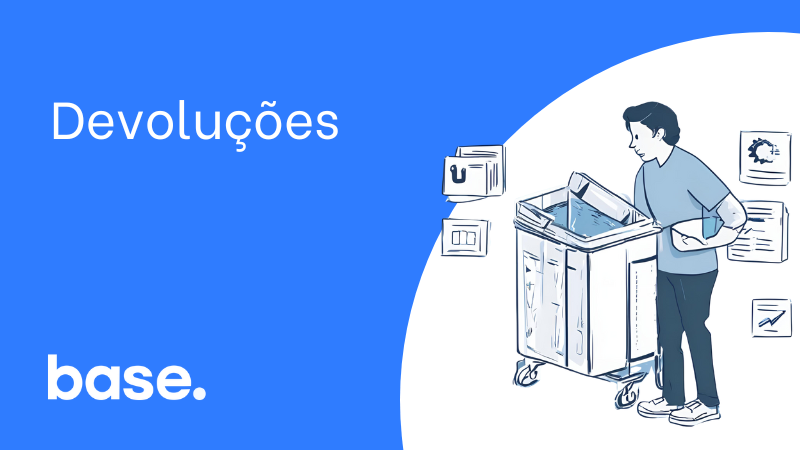
Criação de notas de devolução na Base: Bling, Tiny (Olist) e Sefaz
A criação de notas de devolução na Base ajuda sellers a registrar corretamente os retornos de produtos. Esse processo garante conformidade fiscal, mantém o estoque organizado e integra pedidos com marketplaces e ERPs de forma eficiente.
Atualmente, a Base permite emitir notas de devolução por meio das integrações com Bling, Tiny (Olist) e Sefaz. Cada integração possui pequenas diferenças, mas todas mantêm o controle fiscal e automatizam o fluxo de devolução.
Nota de devolução pelo Bling
Para usar o Bling, primeiro configure a natureza de operação. Ela define a finalidade da nota de devolução.
Depois, crie uma série de numeração específica na Base. Acesse Pedidos > Faturas/NFs > Configurações, crie a série e selecione o tipo Devolução/Correção. Em seguida, vincule essa série à natureza de operação do Bling.
Quando o pedido original tiver a nota fiscal de saída vinculada, a Base libera a emissão da nota de devolução automaticamente. Dessa forma, você garante que o processo fiscal esteja correto.
Nota de devolução pelo Tiny (Olist)
No Tiny (Olist), o processo é similar ao Bling, porém a natureza de operação utilizada será a padrão. Crie a série de devolução na Base. Assim, o sistema garante que os dados do pedido e da nota original estejam corretos antes da emissão.
Nota de devolução pela Sefaz
No caso da Sefaz, você pode considerar os mesmos impostos da NF-e de saída ou configurar uma nova série de numeração exclusivamente para devoluções. Para isso:
- Acesse Pedidos > Faturas/NFs > Configurações, crie a série com tipo de documento Devolução, configure a forma de pagamento e a data da venda de acordo com o pedido original e clique em Salvar.
- Nas configurações da integração com a Sefaz, vincule a série criada e configure as regras fiscais da devolução. Caso não crie uma série específica, a série padrão será utilizada.
- Para emitir a nota de devolução, localize o pedido, clique em Opções > Criar devolução, escolha o motivo e, em seguida, clique em Emitir devolução.
- Além do processo manual, você pode criar automações para que a nota de devolução seja emitida automaticamente, agilizando o fluxo e reduzindo o trabalho manual.
Esse fluxo ajuda os sellers a manter a conformidade fiscal, organizar o estoque e automatizar processos, evitando retrabalhos e falhas na emissão das notas de devolução.
Lembrando que é importante sempre ter a nota fiscal original no pedido de origem, pois a devolução usa a chave da nota e saída para ser gerada.
